Већина Блуетоотх уређаја долази са софтвером да би променили подразумеване радње и пружили информације о статусу батерије уређаја. На пример, инсталирао сам Логитецх СетПоинт софтвер да бих знао тачан статус и променио подразумеване радње миша Перформанце МКС (МР0007), који сам купио пре неколико година (одличан миш у свом ценовном опсегу).
Логитецх СетПоинт чак шаље обавештење када је ниво батерије низак, иако постоје индикатори на мишу за приказ приближног нивоа батерије. Исто важи и за Блуетоотх уређаје других произвођача.
Добра ствар је да не морате да отварате миш, тастатуру или софтвер тог Блуетоотх уређаја да бисте проверили ниво напуњености батерије када је повезан на ваш Виндовс 10 ПЦ.
Ако сте повезали Блуетоотх миш, тастатуру, слушалице или други уређај са рачунаром са оперативним системом Виндовс 10, сада можете лако да проверите ниво напуњености батерије на спољашњем уређају.

Виндовс 10 РС5 буилд 17639 и новије верзије приказују ниво батерије вашег спољног Блуетоотх уређаја. То значи да добијате тачан статус батерије на спољном Блуетоотх уређају.
Напомињемо да Виндовс 10 може приказати ниво напуњености уређаја само ако уређај подржава ту функцију. Сви уређаји можда не подржавају ову функцију.
Проверите ниво батерије Блуетоотх уређаја у оперативном систему Виндовс 10.
Корак 1: Идите до апликације Подешавања> Уређаји > Блуетоотх и други уређаји .
Корак 2: Сада би требало да видите ниво батерије поред имена уређаја.
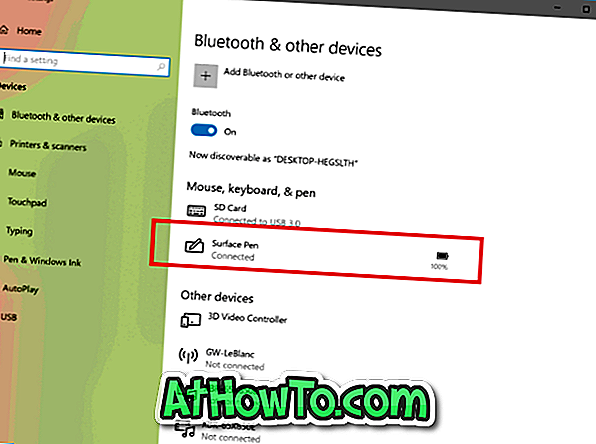
Очигледно, само уређаји који су тренутно повезани са рачунаром ће се појавити на листи уређаја.
Ако Виндовс 10 не приказује ниво напуњености батерије на Блуетоотх уређају, молимо вас да проверите да ли користите верзије оперативног система Виндовс 10 РС5.
Такође, ажурирајте управљачки програм уређаја на најновију доступну верзију и поново проверите. Такође можете контактирати произвођача уређаја да бисте проверили да ли подржава ову нову функцију оперативног система Виндовс 10.













